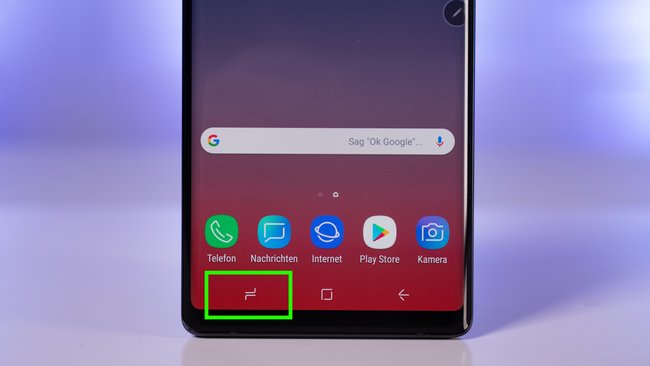In Android gibt es eine Art Task-Manager, über den ihr Apps beenden könnt. Wir zeigen, wie ihr ihn öffnet.
So öffnet ihr den Task-Manager in Android
- In Stock-Android haltet ihr unten rechts die Rechteck-Taste länger gedrückt.
- Bei Samsung-Smartphones wie dem Galaxy S8 tippt man unten kurz die linke Taste an.
- Bei einigen Modellen hält man die Home-Taste länger gedrückt (Kreis, mittiges Symbol).
Der Task-Manager (App-Übersicht)
- Wischt nach unten oder oben durch die Apps.
- Tippt eine App an, um zu dieser zu wechseln.
- Wischt nach links oder rechts, um eine App zu beenden.
Android: Task-Manager-Alternative über Einstellungen öffnen
Falls die obigen Schritte mal nicht funktionieren, könnt ihr eure Apps über die Einstellungen einsehen:
- Öffnet die Einstellungen > Apps und wählt oben Aktiviert aus.
- Ihr seht nun alle Apps, die aktiviert sind, also auch im Hintergrund laufen.
- Wenn ihr Apps nicht benötigt, könnt ihr das Beenden erzwingen, oder sie ganz deaktivieren.
Der Task-Manager in Android ist zwar nicht so umfangreich wie man es aus Windows kennt, allerdings genügt er, um zwischen Apps zu wechseln und Apps zu beenden. Allerdings können einige Apps automatisch wieder im Hintergrund starten. Um das zu verhindern, müsste man sie permanent deaktivieren, wie in der Bilderstrecke gezeigt. Allerdings geht das nicht immer.
Hat dir der Beitrag gefallen? Folge uns auf WhatsApp und Google News und verpasse keine Neuigkeit rund um Technik, Games und Entertainment.